2 Cara Terbaik untuk Menghapus Windows 10 Menu Start Ubin dan Program
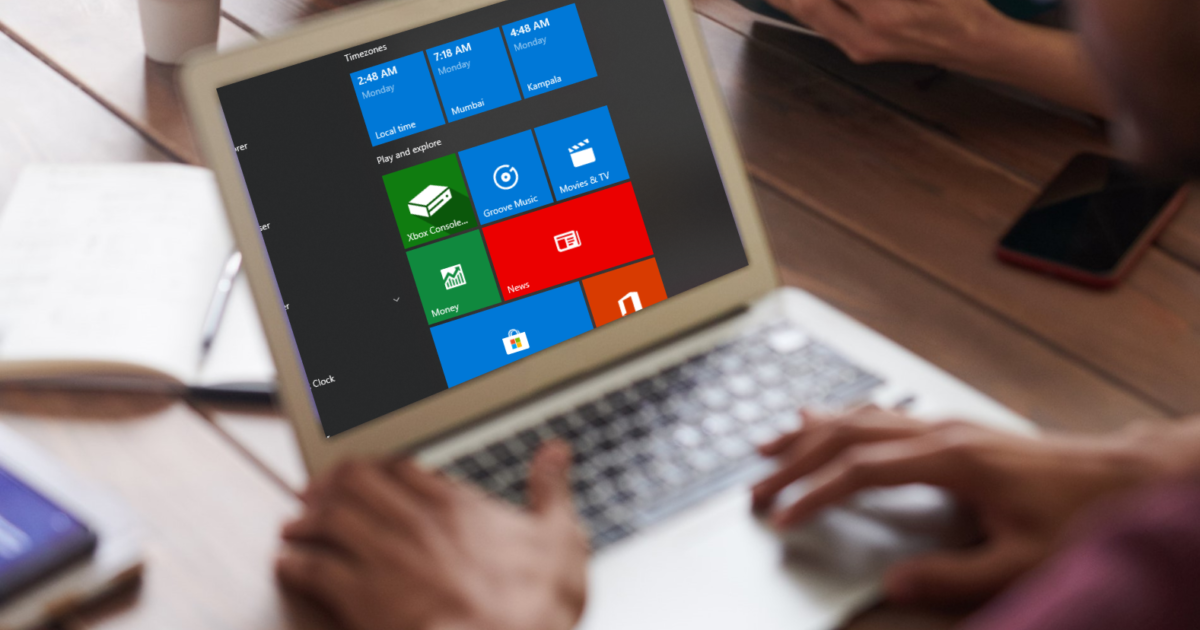
Start Menu adalah salah satu fitur yang paling sering digunakan Windows 10. Itu karena, Start Menu menampung koleksi aplikasi, file, dan alat. Ini juga rumah bagi Windows opsi daya dan pintasan Pengaturan lainnya. Selain itu, mungkin berisi aplikasi yang berlebihan dan pintasan yang jarang Anda gunakan. Dalam tutorial ini, kami akan mengajarkan Anda dua cara untuk menghapus dan memfilter aplikasi yang tidak diinginkan dari Anda Windows Menu Mulai PC.

Di Windows Untuk sistem operasi, Start Menu sering kali dilengkapi dengan pintasan aplikasi yang dikenal sebagai Ubin Aplikasi. Biasanya, ubin ini adalah aplikasi dan program dari Windows Simpan serta beberapa asli Windows aplikasi utilitas seperti Kalender, Kalkulator, aplikasi Cuaca, dll. Windows juga memberi Anda kebebasan untuk menyesuaikan dan lebih lanjut mengisi Start Menu dengan menambahkan ubin tambahan secara manual – katakanlah, misalnya, Anda ingin menambahkan beberapa jam dari zona waktu yang berbeda.
Namun, jika Anda adalah seorang minimalis (seperti saya) dan Anda suka menjaga Start Menu Anda bersih dan bebas dari gangguan, maka periksa 2 cara untuk menghapus program dan ubin aplikasi dari Anda Windows Menu Mulai PC. Kami juga menambahkan beberapa tips tambahan yang akan membantu Anda mengatur Start Menu PC Anda.
Metode 1: Hapus Aplikasi Secara Individual
Jika ada aplikasi, alat, atau pintasan yang ingin Anda hapus dari Menu Start PC Anda, menyelesaikannya cukup mudah.
Langkah 1: Ketuk tombol Mulai atau Windows untuk meluncurkan Start Menu.
Langkah 2: Klik kanan ubin program atau aplikasi yang ingin Anda hapus. Dalam tutorial ini, kami akan menghapus aplikasi OneNote.
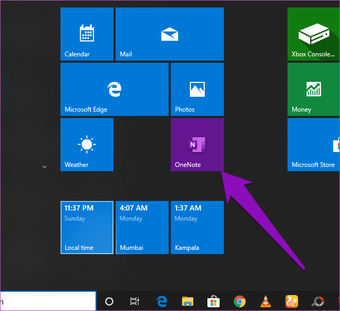
Langkah 3: Klik opsi 'Lepas sematan dari Mulai'.
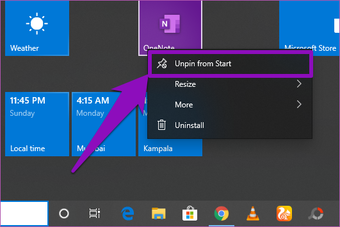
Dan itu saja. Ubin akan segera dihapus dari Menu Mulai PC Anda.
Anda dapat menghapus ubin apa pun dari Start Menu dengan mengikuti langkah-langkah di atas. Tidak masalah jika ubin berisi aplikasi, pintasan, atau utilitas. Cukup klik kanan padanya dan lepaskan sematan dari Start Menu. Semilir mudah.
Metode 2: Menghapus Grup (Banyak Aplikasi)
Pada Menu Mulai khas setiap Windows PC, aplikasi atau utilitas serupa disusun dalam kategori yang dikenal sebagai Grup. Untuk konteks, jika Anda memiliki beberapa game yang disematkan ke Start Menu Anda, Windows pasti akan mengatur mereka di bawah grup yang sama. Pada gambar di bawah, Anda dapat melihat bahwa beberapa jam di Menu Mulai saya diajukan di bawah grup yang bernama Timzones. Kalender, Surat, Foto, dll. Diajukan di bawah grup 'Life at a glance'. Sementara aplikasi Xbox, Money, Music, dll. Muncul di bawah grup 'Mainkan dan jelajahi'.
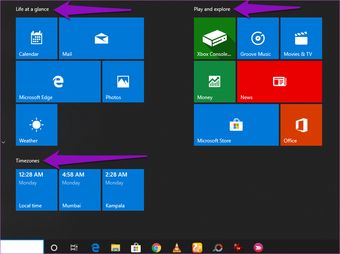
Metode pertama di atas efektif ketika Anda perlu menghapus satu aplikasi / program dari Start Menu Anda. Namun, jika Anda ingin menghapus grup (dari beberapa ubin) secara bersamaan, atau Anda ingin sepenuhnya menghapus aplikasi di Menu Start PC Anda, menghapusnya secara terpisah dan berturut-turut adalah buang-buang waktu. Ada cara yang lebih cepat dan lebih mudah untuk melakukannya, dan kami telah mendaftarkan langkah-langkah di bawah ini.
Langkah 1: Ketuk tombol Mulai atau Windows untuk meluncurkan Start Menu PC Anda.
Langkah 2: Arahkan mouse Anda ke grup yang aplikasinya ingin Anda hapus dari Start Menu.
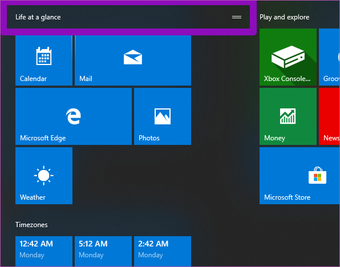
Anda akan melihat semacam ikon navigasi yang muncul di sebelah judul grup.
Langkah 3: Sekarang, klik kanan pada judul grup atau ikon navigasi.
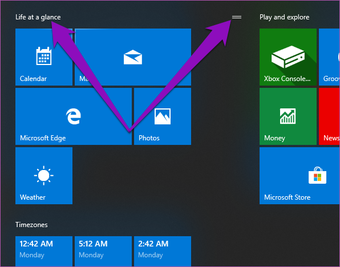
Langkah 4: Klik opsi 'Lepas sematan grup dari Mulai'.
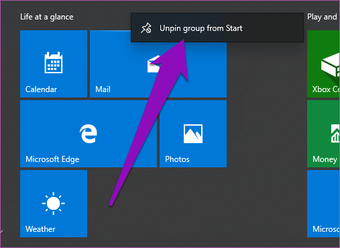
Itu akan menghapus semua aplikasi di bawah grup dari Start Menu.
Pada gambar di bawah, semua aplikasi di bawah grup 'Life at a glance' dihapus dari Start Menu.
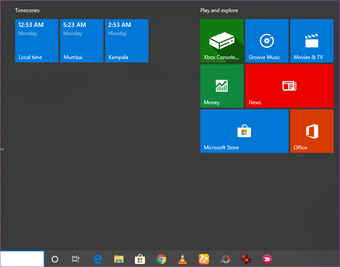
Ekstra: Tips Mulai Menu Organisasi
1. Memindahkan Grup
Untuk memindahkan sekelompok aplikasi ke posisi baru di Start Menu, cukup gerakkan kursor Anda ke judul / nama grup dan seret ikon navigasi ke posisi pilihan. Anda juga dapat memindahkan aplikasi dalam Start Menu dengan menyeret dan menjatuhkannya.
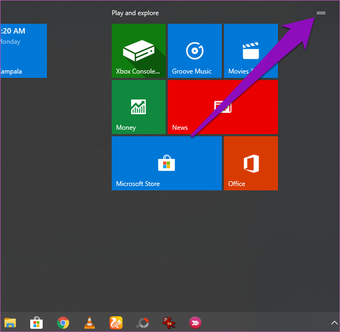
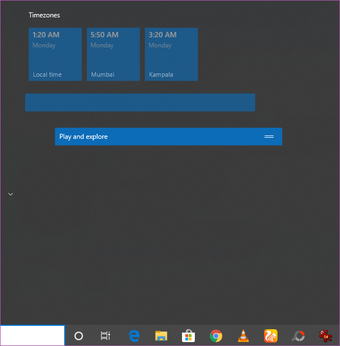
2. Mengganti Nama Grup
Ingin mengubah nama grup aplikasi di Menu Start PC Anda? Itu super mudah juga. Cukup ketuk judul grup dan ketikkan nama baru.
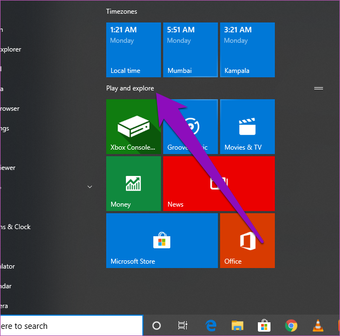
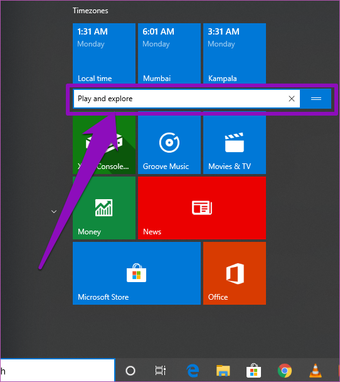
3. Mengubah ukuran Aplikasi / Ubin
Jika Anda mengalami kesulitan menemukan aplikasi di Start Menu mungkin karena terlalu kecil (atau mungkin terlalu besar), Anda dapat menyesuaikan ukurannya. Klik kanan pada aplikasi, ketuk Ubah ukuran, dan pilih ukuran baru – Kecil, Sedang, Lebar, atau Besar.
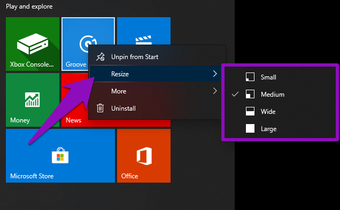
Bersihkan Start Menu PC Anda
Jika Anda mengakses Start Menu PC Anda setiap hari, Anda harus merestrukturisasi sedemikian rupa sehingga meningkatkan produktivitas Anda. Salah satu cara untuk melakukan ini adalah dengan menghapus aplikasi berlebihan yang jarang Anda gunakan. Cara lain adalah mengubah ukuran aplikasi atau mengaturnya ke dalam kelompok-kelompok bernama. Ambil kendali hari ini dan jadikan Start Menu komputer Anda lebih baik, lebih bersih, dan lebih teratur.
Selanjutnya: Apakah Anda tidak dapat mematikan Menu Mulai layar penuh pada Windows PC? Perbaiki Start Menu yang macet dengan lima (5) solusi ini yang tercantum dalam artikel di bawah ini.



